Edukien taula
- Steam-en joko-fitxategiek akatsak izan ditzakete deskargatzean edo eguneratzean arazoen ondorioz.
- Ziurtatu joko-fitxategien osotasuna egiaztatzen duzula, hondatuta egon daitezkeelako.
- Arazoa Steam-en joko zehatz batean bakarrik jasaten ari bazara, saiatu joko hori administratzaile gisa exekutatzen.
- Steam akatsak konpontzeko, deskargatu Fortect PC Repair Tool
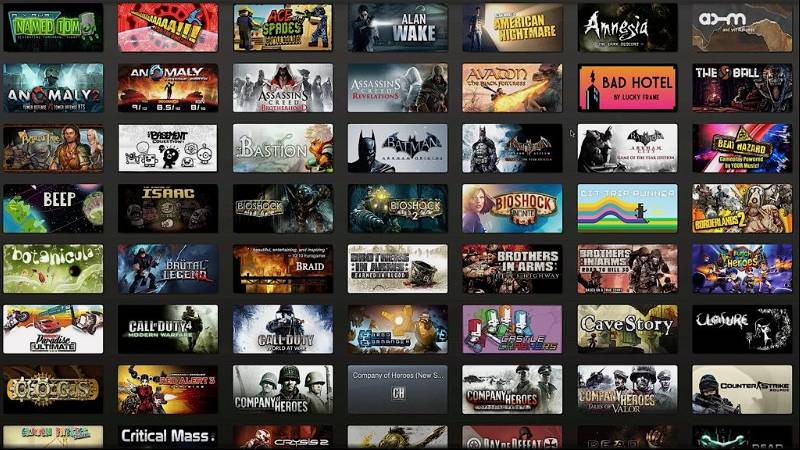
Steam-en liburutegiko orrian trabatuta aurkitzen bazara eta ezin baduzu Steam jokorik abiarazi, saiatu lasaitzen. Estali zaitugu.
Steam-ek ateratako joko-fitxategiek akatsak izan ditzakete deskargatzen edo eguneratzen ari diren bitartean. Windows 10-ra berritu berri duzunean ere gerta daiteke hori.
Zure gogoko jokora azkar jolastera itzultzeko, jarraitu beheko gida sinpleari Steam-en arazo hau konpontzeko.
Ez galdu:
- Steam ez da irekiko? Hona hemen nola konpondu!
- Steam Deskarga Abiadura Geldoa? Lurruna bizkortzeko 8 metodo
- Nola konpondu Steam-ek Windows-en huts egiten jarraitzen duela
- [BONDATUA] Steam eguneratzea trabatuta dago
Steam jokoak ez direlako arrazoi arruntak Abiarazi
Steam jokoak abiarazten ez direnen atzean dauden arrazoiak ulertzeak arazoak konpontzen eta modu eraginkorragoan konpontzen lagunduko dizu. Hona hemen Steam jokoak abiarazteko arrazoi ohikoenetako batzuk:
- Joko fitxategiak hondatuta edo falta direnak: Batzuetan, jokoaren fitxategiak hondatu edo galdu egin daitezke, eta horrek jokoa eragotzijoko-fitxategien osotasuna.
Zergatik ez da jokoa Steam-en hasiko?
Joko bat hasten ez denean, ateratako joko-fitxategiak izaten dira errudunak. Mesedez, kontsultatu gure artikulua jokoaren fitxategien osotasuna egiaztatzeko. Steam-ekin gatazkan dagoen softwarea exekutatzen baduzu, jokoak ezin dira hasi.
Zergatik ez da nire jokoa irekitzen?
Konsumitzaile ugarik kexatu ziren
Steam abiarazten saiatzen direnean. jokoak, ez da ezer gertatzen. Une batean zure birusen aurkako programa desgaitu beharko zenuke, aplikazioak funtzionatzea eragotzi dezakeelako. Arazo hau konpontzeko, Steam administratzaile-eskubideekin exekutatzen dela ziurtatu behar duzu beti.
Zergatik ez da nire jokoa kargatuko?
Ezin izango duzu jokorik abiarazi zintzilik badago. eguneratzeak deskargatzeko falta dira. Eguneraketak eskuragarri daudenean, "PLAY" botoia "EGUNERATU" botoia ordeztuko da.
Steam bera zaharkituta badago, baliteke jokoetara ezin izatea. Steam bezeroa beti eguneratu behar da, nahiz eta zuretzat funtzionatzen ez duen. Ireki Steam aplikazioa eta joan Steam menura eguneraketak ikusteko. Hemen, sakatu Egiaztatu Steam bezeroaren eguneraketak.
Nola konpon ditzaket Windows 10-n funtzionatzen ez duten Steam jokoak?
Arazo honen konponbidea eragiten duenaren araberakoa da. Baliteke zure Sistema Eragile osoa eguneratzea, kontrolatzaileak eguneratzea, birusen azterketa bat exekutatu, jokoa desinstalatu eta berriro instalatu, etab.
Nola konpon dezaket Steam batjokoa?
Joko fitxategi hondatuak konpontzeko, jokoaren fitxategien osotasuna egiaztatzen edo kopia berri bat desinstalatzen eta berriro instalatzen saia zaitezke. Hori egiten duzun bitartean, ziurtatu interneteko konexio egonkorra duzula joko-fitxategiak honda ez daitezen.
Nola ikusten ditut lurrun-prozesuak ataza-kudeatzailearen leihoan?
Zein-kudeatzailean lurrun-prozesuak ikusteko. leihoa, ataza-kudeatzailea ireki behar duzu lehenik. Ondoren, egin klik "Prozesuak" fitxan. Ondoren, egin klik "Erakutsi erabiltzaile guztien prozesuak" botoian. Azkenik, joan behera "Steam Client Bootstrapper" prozesua ikusi arte.
Hirugarrenen birusen aurkako softwareak blokeatu ditzake Steam bezeroen eguneraketak?
Hirugarrenen birusen aurkako softwareak Steam bezeroen eguneraketak blokeatu ditzake, eta Steam-ek. birusen aurkako software batzuekin bateraezina den autoeguneratze mekanismo bat erabiltzen du. Eguneratze bat blokeatuta dagoenean, Steam bezeroak ezin du eguneratzearen azken bertsioa deskargatu edo instalatu.
Zein da steamapps karpetaren kokapen lehenetsia?
Steamapps karpetaren kokapen lehenetsia da. "C:\Programa fitxategiak (x86)\Steam\steamapps". Hau da Steam-ek automatikoki jokoak instalatuko dituen kokapena.
Zer da Steam bezeroaren abiarazlea?
Bootstrapper Steam instalatzen laguntzen dizun programa da. Steam bezeroaren eguneraketak egiaztatzen ditu eta deskargatzen ditu eskuragarri egonez gero. Gainera, Steam jokoetarako lasterbideak sortzeko eta ireki gabe abiarazteko aukera ematen duSteam bezeroa.
Zein da Steam berrabiarazteko prozesua?
Steam berrabiarazteko prozesua nahiko erraza da. Lehenik eta behin, Steam direktorioa aurkitu behar duzu. Steam direktorioa kokatu ondoren, "steam.exe" izeneko fitxategia aurkitu behar duzu.
Egin klik eskuineko botoiarekin fitxategi honetan eta hautatu "exekutatu administratzaile gisa". Honek Steam jokoaren fitxategiak abiaraziko ditu. Azkenik, egin klik lurrun-leihoaren goiko ezkerreko izkinan dagoen "berrabiarazi" botoian.
Zergatik ez dira nire Steam jokoen liburutegitik instalatutako joko batzuk abiaraziko?
Hainbat faktorek eragin dezakete. zure Steam jokoak ez abiarazteko, joko-fitxategi hondatuak, kontrolatzaile zaharkituak, Steam-eko cachearekin arazoak edo sistemaren gutxieneko eskakizunak ez betetzea barne. Arazoak konpontzeko, jarraitu goiko argitalpenean emandako urratsak.
Nola garbitu dezaket deskarga-cachea Steam-en jokoak abiarazteko arazoak konpontzeko?
Deskarga-cachea garbitzeko, ireki Steam, joan "Ezarpenak", gero "Deskargak" eta egin klik "Garbitu Deskarga Cachea" botoian. Honek hondatuta egon daitezkeen fitxategiak kenduko ditu eta berriro Steam-en saioa hasteko eskatuko dizu. Egindakoan, saiatu kaltetutako jokoak abiarazten arazoa konpontzen den ikusteko.
Zer egin behar dut joko zaharragoak Steam-en abiarazten ez badira baina berrienak ondo funtzionatzen badute?
Joko zaharretarako abiarazten ez diren, bateragarritasun moduan exekutatzen saia zaitezke edo zure kontrolatzaile grafikoak eguneratzen.
Nola erabil dezaket."Egiaztatu joko-fitxategien osotasuna" botoia nire joko liburutegiarekin arazoak konpontzeko?
Joko-fitxategien osotasuna egiaztatzeko, ireki Steam liburutegia, egin klik eskuineko botoiarekin arazo problematikoan, hautatu "Propietateak" eta nabigatu. "Tokiko fitxategiak" fitxara, eta egin klik "Egiaztatu joko-fitxategien osotasuna" botoian. Prozesu honek hondatuta dauden edo falta diren fitxategiak egiaztatuko ditu eta beharrezko ordezkoak deskargatuko ditu, jokoak abiarazteko arazoak konpon daitezke.
Joko baten exe fitxategia zuzenean exekutatzen lagun dezake Steam jokoak abiarazten ez diren arazoa konpontzen?
Steam jokoak abiarazten ez badira, saiatu jokoaren exe fitxategia exekutatzen zuzenean jokoaren instalazio karpetatik. Honek arazoa Steam bezeroarekin edo jokoarekin dagoen identifikatzen lagunduko dizu. Jokoa behar bezala exekutatzen bada, baliteke Steam bezeroarekin arazo bat adieraztea, eta hori gehiago ikertu eta konpondu daiteke.
abian jartzea. Joko-fitxategien osotasuna egiaztatzeak arazo hauek antzematen eta konpontzen lagun dezake. - Grafiko kontrolatzaile zaharkituak: Kontrolatzaile grafiko zaharkituak izateak jokoekin bateragarritasun-arazoak sor ditzake eta haiek abiarazterik ez izatea. Ziurtatu zure kontrolatzaile grafikoak eguneratuta daudela.
- Jokoaren bertsio bateraezina: Baliteke joko batzuk ez izatea zure egungo sistema eragilearekin edo hardwarearekin bateragarriak. Jokoa bateragarritasun moduan exekutatzeak arazo horiek konpontzen lagun dezake.
- Sistemaren baliabide nahikorik ez: Zure ordenagailuak ez baditu betetzen joko jakin baterako sistemaren gutxieneko eskakizunak, baliteke abiarazte huts egitea. Ziurtatu zure sistemak behar diren zehaztapenak betetzen dituela jokoa ondo exekutatzeko.
- Hirugarrenen software gatazkatsuak: Zenbait birusen aurkako programak edo hirugarrenen beste software batzuk Steam-ekin oztopatu ditzakete eta jokoak abiaraztea eragotzi dezakete. . Software hori aldi baterako desgaitzeak arazoa eragiten duten ala ez identifikatzen lagun dezake.
- Steam bezeroaren arazoak: Steam bezeroarekin berarekin izandako arazoek, adibidez, hondatutako cache fitxategiak edo zaharkitutako bertsioak, jokoak sor ditzakete. ez martxan jartzeko. Deskargako cachea garbitzeak, bezeroa eguneratzeak edo Steam berriro instalatzeak arazo hauek konpontzen lagun dezake.
Steam jokoak abiarazten ez direnen arrazoiak identifikatuz, artikulu honetan aipatutako metodo egokiak aplika ditzakezu arazoa konpontzeko. arazoa eta itzul zaitez zure gozatzerajokoak.
1. Konponketa: berrabiarazi Steam bezeroa
Steam jokoak abiarazten ez direnean arazoren bat aurkitzen baduzu, Steam bezeroa berrabiarazten saia zaitezke bere baliabide guztiak eta Steam-en ateratako joko-fitxategiak behar bezala kargatu dira.
- Sakatu Windows tekla + X teklatuko eta hautatu Task Manager .
- Joan Prozesuak fitxan eta bilatu Steam bezeroa zerrendan.
- Sakatu Steam bezeroa eta sakatu Amaitu zeregina botoia exekutatzeari uzteko.

Itzuli mahaigainera, exekutatu Steam eta hasi berriro Steam kontuan, eta egiaztatu zure jokoak zure ordenagailuan abiaraziko diren.
2. konponbidea: egiaztatu osotasuna of Game Files
Steam-ek tresna integratua du joko-fitxategiak falta diren edo hautsi diren egiaztatzeko eta egiaztatzeko. Steam Egiaztatu joko-fitxategien osotasuna aukerak erabil ditzakezu Steam bezeroak hondatuta dauden edo falta diren joko-fitxategiak ezagutu dezan, eta automatikoki deskargatuko ditu joko-fitxategiak.
1. urratsa: Abiarazi. Steam
2. urratsa: Hasi saioa zure kontuan
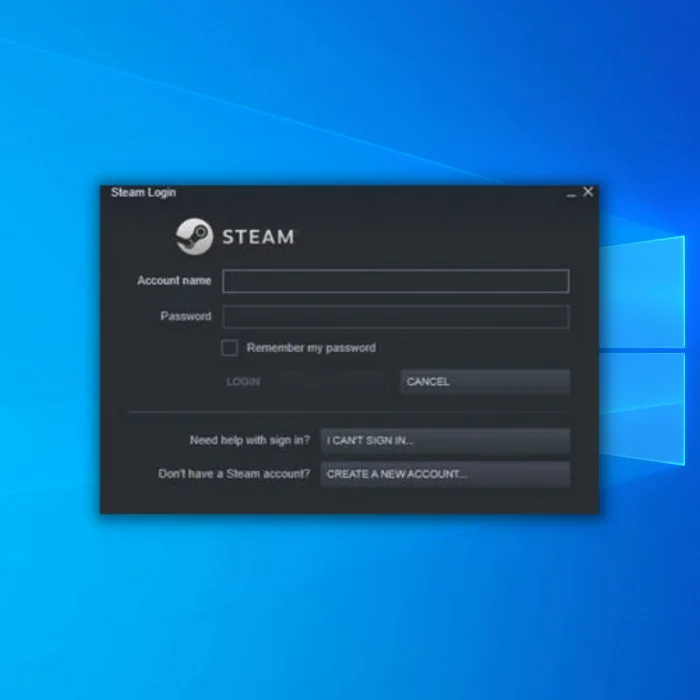
3. urratsa: Joan <7 atalera> Lurrun liburutegia Karpetak
4. urratsa: Egin klik eskuineko botoiaz abiarazteko arazoak izaten ari zaren edozein jokotan
5. urratsa : Hautatu Propietateak

6. urratsa: Egin klik Fitxategi lokaletan
7. urratsa: Sakatu Egiaztatu jokoaren osotasuna fitxategiak
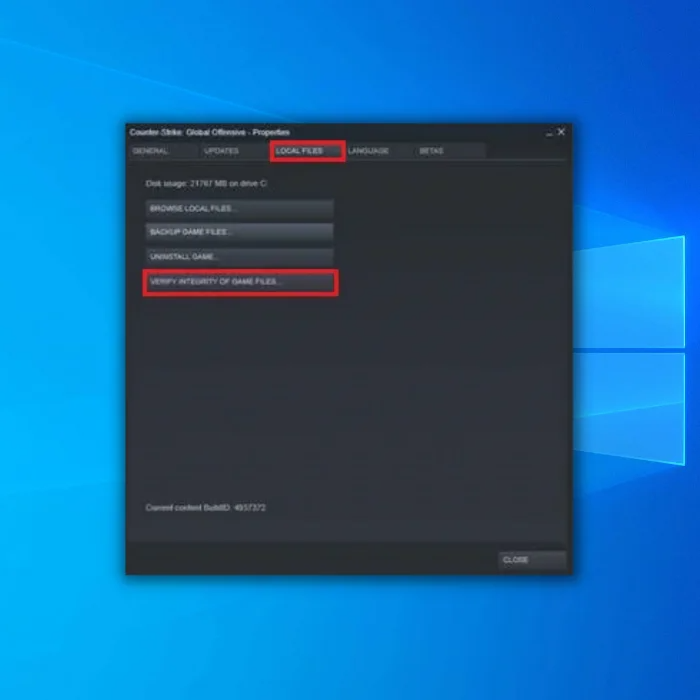
8. urratsa: ItxaronSteam fitxategiak egiaztatzeko prozesua osatzeko.
Steam-ek joko-fitxategien osotasuna egiaztatu ondoren, saiatu arazoak dituzten Steam jokoak abiarazten eta ikusi konpontzen den. Steam jokoak abiarazten ez dituen arazoa izaten jarraitzen baduzu, jarraitu beheko metodo honekin.
3. Konponketa: berrabiarazi ordenagailua
Ordenagailua berrabiarazi dezakezu Steam bezalako arazoak badituzu. jokoak ez abiarazten. Baliteke zure sisteman aldi baterako errore bat gertatu izana, eta horrek arazoak sor ditzake, esate baterako, Steam jokoak ez abiarazten. Baliteke, halaber, kontrolatzaile batzuk kargatu ez izatea Windows lehen aldiz abiarazi zenean eta berrabiarazi behar izatea.
Jarraitu beheko pausoak zure sistema berrabiarazteko:
- Lehenik, egin klik botoian. Windows ikonoa ataza-barrako Hasierako menura sartzeko.
- Sakatu Pitzeko botoia eta hautatu Berrabiarazi .

3. Itxaron zure sistema berrabiarazi arte.
Abiarazi Steam bezeroa ordenagailua berrabiarazi ondoren, eta egiaztatu Steam jokoak behar bezala abiarazten ari diren. Steam-ek nolabait ez badu konpontzen Steam jokoak abiarazteko arazoa oraindik gertatzen bada, jarraitu hurrengo urratsera.
- Ikus ere : Zergatik ez du funtzionatuko nire ataza-barra?
4. Konponketa: Exekutatu Steam jokoak administratzaile gisa
Arazoa Steam-eko joko zehatz batean bakarrik jasaten ari bazara, saiatu joko hori exekutatzen administratzaile gisa, jokoa eragozten duten murrizketak saihesteko.Steam jokoen arazoak abiarazi eta konpondu.
Ikusi beheko urratsak prozesuan gidatzeko:
- Steam atalean, joan Steam liburutegira karpetak eta egin klik eskuineko botoiarekin arazoak izaten ari zaren Steam jokoetan tokiko fitxategiak arakatzeko.
- Hautatu Propietateak eta egin klik Fitxategi lokaletan. .
- Egin klik Arakatu botoian Steam instalazio karpetara sartzeko.
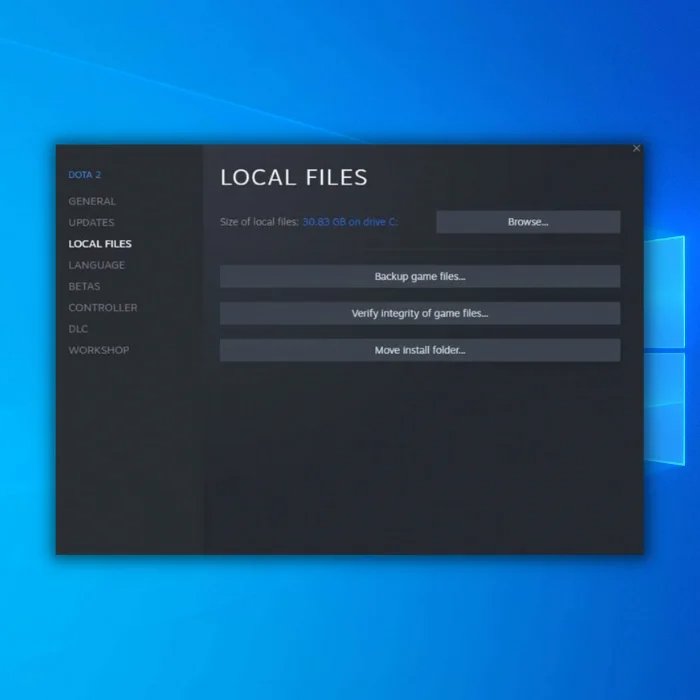
4. Bilatu jokoaren.EXE fitxategia, normalean “C Program Files x86 ” atalean kokatuta dagoena, eta egin klik eskuineko botoiarekin.
5. Sartu bere Propietateak eta joan Bateragarritasuna fitxara .
6. Gaitu 'Exekutatu programa hau administratzaile gisa ' eta egin klik Ados aldaketak gordetzeko.

Ireki Steam lasterbidea " atalean dagoen Steam jokoaren karpetan. C Program Files x86” eta saiatu jokoa berriro abiarazten, Steam jokoak abiarazten ez diren arazoa konpondu den egiaztatzeko. Hala ere, Steam jokoak abiarazteko arazoa oraindik gertatzen bada, jarraitu hurrengo urratsera.
5. konponketa: Exekutatu jokoa bateragarritasun moduan
Zure Steam jokoa bateragarritasun moduan exekutatzen baduzu, Windows-en bertsio zaharrerako diseinatutako joko bat berriago batera gaituko duzu, edo alderantziz. alderantziz.
1. urratsa: Joan Liburutegira .
2. urratsa: Egin klik eskuineko botoiaz Steam jokoetan. abiarazteko arazoak dituzu
3. urratsa: Hautatu Propietateak

4. urratsa: Egin klik Fitxategi lokalak fitxa
Pausoa5: Egin klik Arakatu
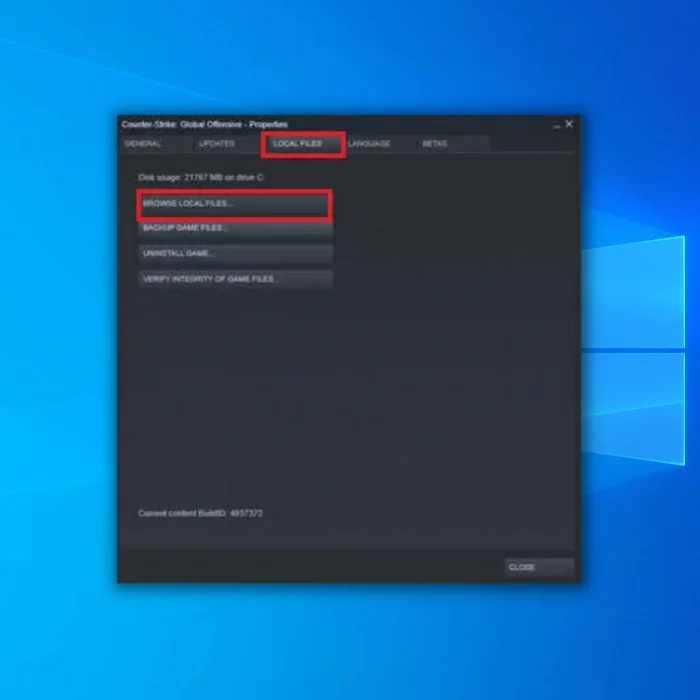
6. urratsa: Egin klik eskuineko botoiarekin jokoaren .exe fitxategian
7. urratsa: Egin klik Propietateak
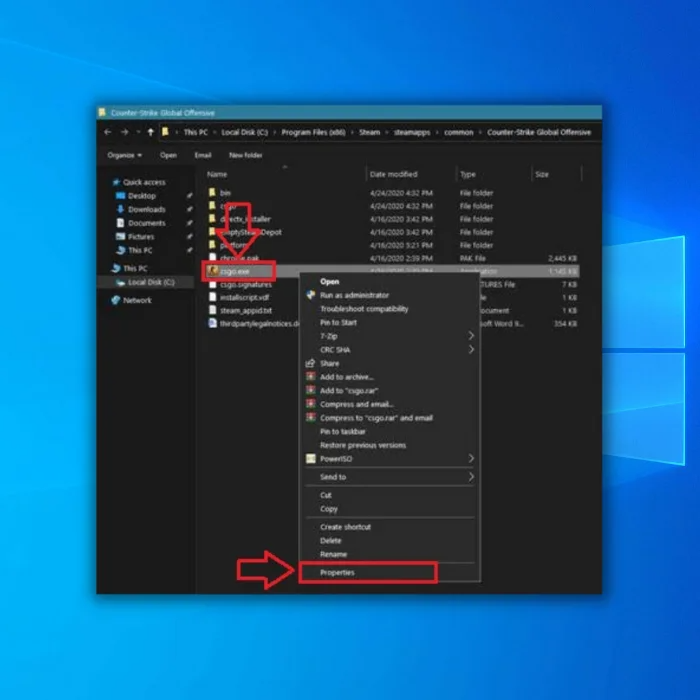
8. urratsa: Propietateak aukeran, egin klik Bateragarritasuna
9. urratsa: Egiaztatu Exekutatu programa hau bateragarritasun moduan :
10. urratsa: Bateragarritasuna egiaztatu ondoren Modu, hautatu Windows 8 .

11. urratsa: Sakatu Aplikatu , eta itxi propietateak leihoa.
12. urratsa: Zure jokoak bateragarritasun moduan exekutatzeko ezarri ondoren, saiatu abiarazteko arazoak dituen jokoa abiarazten eta ikusi arazoa konponduta dagoen. Steam jokoak abiarazten ez diren arazoa oraindik gertatzen bada, jarraitu hurrengo urratsera.
6. Konponketa: egiaztatu Windows eguneratze berririk dagoen
Baliteke zure ordenagailuan instalatuta dagoen Windows bertsioa bateragarria ez izatea jolasten saiatzen ari zaren Steam jokoekin. Baliteke, halaber, Windows sistema eragilearen bertsioaren azpian dagoen arazoren bat egotea, aplikazioak edo Steam jokoak abiaraztea eragozten duena.
Eskuragarri dauden Windows eguneraketak ikusteko, jarraitu urrats hauek:
- Lehenik eta behin, ireki Hasi menua eta egin klik Ezarpenak aukeran.
- Windows ezarpenak barruan, egin klik Eguneratu & Segurtasuna .
- Azkenik, itxaron Windows-ek eguneraketak ikusteko eta jarraitu pantailako argibideei bertsio berriagoa eskuragarri badago.

Eguneratu ondoren.Windows, berrabiarazi ordenagailua eta egiaztatu jokoak orain Steam-en abiarazten ari diren.
Konponketa 7: eguneratu zure grafikoen kontrolatzaileak
Steam jokoak ordenagailuan jolasten dituzunean, kontrolatzaile egokiak izan behar dituzu. zure txartel grafikoa bere errendimendua maximizatzeko. Zure Steam jokoak Steam-en abiarazten ez badira, baliteke zure txartel grafikoaren kontrolatzaileak hondatuta edo zaharkituta egotea.
Hori konpontzeko, jarraitu beheko urratsak zure txartel grafikoen kontrolatzaileak eguneratzeko:
- Lehenik eta behin, sakatu Windows tekla + X teklatuan Menu bizkorra ra sartzeko.
- Sakatu Gailu-kudeatzailea eta hautatu Bistaratu. Egokitzaileak .
- Egin klik eskuineko botoiarekin Txartel grafikoaren kontrolatzailea eta hautatu Eguneratu kontrolatzailea . Jarraitu pantailako argibideei zure sistemarako azken kontrolatzaileak instalatzeko.

Itzuli Steam-era eta saiatu beste joko bat abiarazten arazoa konponduta dagoen egiaztatzeko. Steam jokoak abiarazten ez diren arazoa oraindik gertatzen bada, jarraitu hurrengo urratsera. Bideo-txartelaren fabrikatzailearen webgunea ere bisita dezakezu zure bideo-txartelaren azken kontrolatzailea deskargatzeko.
8. konponketa: berriro instalatu jokoa
Konponbide hau deserosoa dirudien arren, batez ere ez baduzu. internet ona edo zure ISP-k banda zabalera muga bat dauka, honek ziur aski konponduko ditu Steam jokoekin abiarazteko arazoak. Hau egin aurretik, ziurtatu artikulu honen gaineko beste irtenbideak probatu dituzula.
1. urratsa: Joan Liburutegira .
Urratsa2: Egin klik eskuineko botoiarekin abiarazteko arazoak izaten ari zaren jokoan
3. urratsa: Egin klik Propietateetan

4. urratsa: Egin klik Fitxategi lokalak fitxan
5. urratsa: Egin klik Desinstalatu jokoa

6. urratsa: Steam jokoak desinstalatu ondoren, joan Steam dendara eta bilatu Steam jokoak
7. urratsa: Deskargatu eta berriro instalatu falta diren joko-fitxategiak.
9. Konponketa: Garbitu Steam-en deskargatu jokoen cache-fitxategiak
Zure Steam-eko jokoak abiaraziko ez diren beste arrazoi bat zure Steam bezeroaren deskarga-cache hondatua da. Steam eguneraketa bat eteten denean eta jokoak abiaraztea eragozten duenean gertatzen da normalean. Hori konpontzeko modu bakarra Steam jokoaren cache fitxategiak garbitzea da.
1. urratsa: Abiarazi Steam eta egin klik “Steam . ” aukera Steam hasierako goiko eskuineko izkinan eta egin klik ezarpenak .

2. urratsa:
Sakatu "Deskargak " aukera eta egin klik "Garbitu deskarga-cachea". Sakatu “Ados ” berresteko.

3. urratsa: Berrabiarazi ordenagailua, ireki Steam eta egiaztatu arazoa konpondu den.
10. konponketa: Steam berriro instalatu
Steam bezeroa berriro instalatzeak Steam-en edozein arazo konpon dezake. Steam-en bertsio zaharra kenduz gero, Steam-en arazoa eragiten duen hondatuta egon daitekeen Steam karpeta ere ezabatzen ari zara.
S 1. urratsa:
Ireki “. Desinstalatu edo aldatu programa bat ” leihoa “Windows ” eta “R ” teklak sakatuz exekutatzeko lerroko komandoa agertzeko. Idatzi “appwiz.cpl ” eta sakatu “sartu .”

2. urratsa: “Desinstalatu edo aldatu programa bat ", bilatu Steam bezeroa programa zerrendan eta egin klik "desinstalatu " eta egin klik "desinstalatu " berriro berresteko
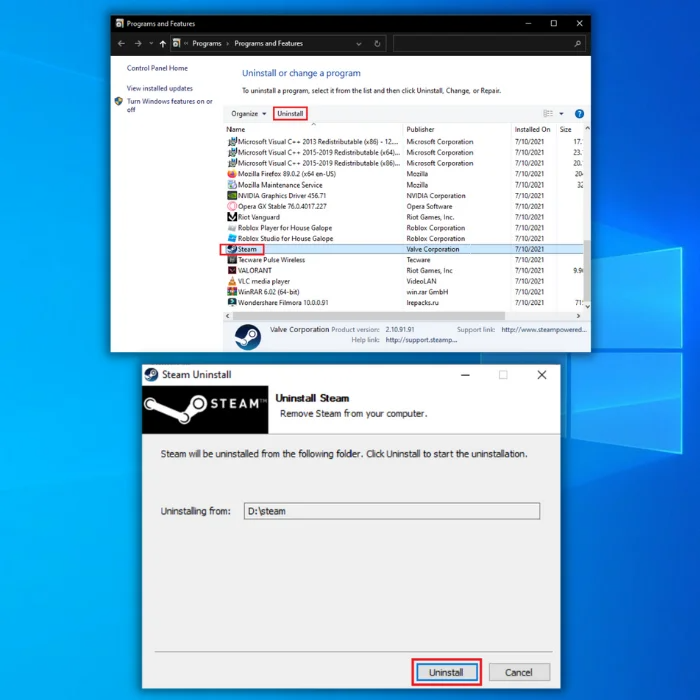
3. urratsa:
Steam zure ordenagailutik behar bezala desinstalatu ondoren, deskargatu azken instalatzailea hemen klik eginez.
4. urratsa:
Deskarga amaitutakoan, egin klik bikoitza Steam-en fitxategi exekutagarrian eta jarraitu instalazio-morroiari.
5. urratsa:
Hasi saioa. Steam, deskargatu eta instalatu arazoa den jokoa eta abiarazi jokoa arazoa konponduta dagoen baieztatzeko.
Ondorioa
Zure jokoa oraindik abiarazten ez bada, jarri harremanetan Steam-en bezeroarentzako arreta-zerbitzuarekin eta jakinarazi arazoaren berri. . Beren zerbitzarian dauden arazoek eragin dezakete, eta denek arazoak dituzte jokoa abiarazteko.
Ikus ere: Nola konpondu VAC Ezin da zure joko-saioa egiaztatu
Maiz galdetuta Galderak
Nola konpontzen dut Steam-en abiaraziko ez den Steam joko bat?
Steam jokoak abiarazten ez badira, baliteke arazoa konpondu ahal izatea joko-fitxategien osotasuna baieztatuz. . Baliteke jokoaren fitxategiak eta jokoaren datuak bera hondatzea, eta horrek jokoaren portaerari eragingo dio. Hala ere, arazoa egiaztatu besterik ez dago konpon daiteke

